Windows Defender wird im Hintergrund ausgeführt, um zu behaltenIhr System ist vor bösartigen Apps und Prozessen geschützt. Es werden routinemäßig Warnmeldungen ausgegeben, um Sie darüber zu informieren, dass ein Scan durchgeführt und nichts gefunden wurde. Außerdem werden Sie informiert, wenn eine potenzielle Bedrohung gefunden wurde. Manchmal wird jedoch die falsche Datei als böswillig identifiziert. Dies ist häufig bei Antiviren-Apps und -Diensten der Fall. VirusTotal erhält manchmal ein falsches Positiv und sogar Chrome blockiert bestimmte Dateien fälschlicherweise. Manchmal kennzeichnet Windows Defender eine sichere Datei als bösartig. In diesem Fall können Sie eine Datei von Windows Defender ausschließen.
SPOILER ALARM: Scrollen Sie nach unten und sehen Sie sich das Video-Tutorial am Ende dieses Artikels an.
Ein Wort der Warnung
Es ist zwar durchaus möglich, dass WindowsDefender kennzeichnet die falsche Datei, wir sollten Sie jedoch darauf hinweisen, dass die Datei ausnahmsweise hinzugefügt wird. Wenn es sich bei der Datei um eine App-EXE-Datei handelt, die nach der Aktualisierung plötzlich als bösartig gekennzeichnet wird, liegt möglicherweise tatsächlich ein Problem vor. In seltenen Fällen wird etwas Bösartiges Teil einer ansonsten sicheren App, wenn diese aktualisiert wird. Daher sollten Sie versuchen, die App mit einem anderen Antivirenprogramm zu scannen.
Wenn Sie eine App von einem unzuverlässigen Computer heruntergeladen habenQuelle, kann es sich lohnen, eine zweite Meinung dazu einzuholen. Manchmal werden ansonsten sichere Apps mit bösartigem Code gebündelt und in Online-Repositorys zum Download bereitgestellt. Stellen Sie sicher, dass Sie die Datei von einer zuverlässigen Quelle erhalten.
Eine Datei von Windows Defender ausschließen
Sie können eine Datei, einen Ordner, einen Prozess oder einen bestimmten Dateityp von Windows Defender ausschließen. Sie benötigen Administratorrechte, um Windows Defender eine Ausnahme hinzuzufügen.
Öffnen Sie Windows Defender und klicken Sie unten in der linken Spalte auf die Schaltfläche "Einstellungen".

Scrollen Sie auf dem Bildschirm "Einstellungen" nach unten zum Abschnitt "Viren- und Bedrohungsschutzbenachrichtigungen" und klicken Sie auf die Option "Einstellungen für Viren- und Bedrohungsschutz".
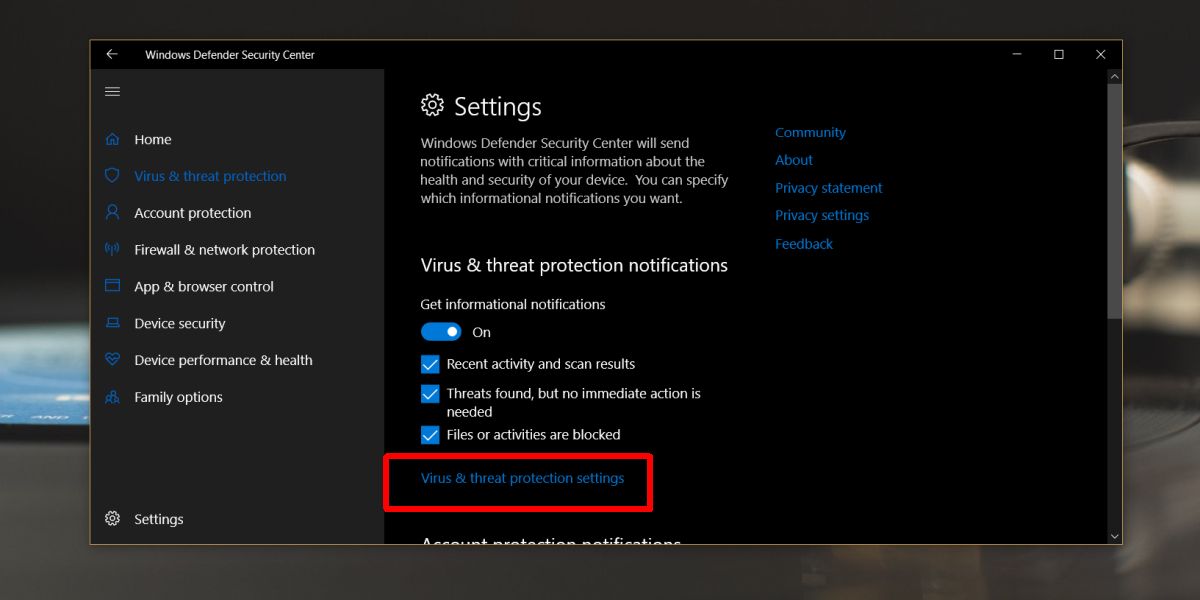
Scrollen Sie zum Abschnitt "Ausschlüsse" und klicken Sie auf "Ausschlüsse hinzufügen oder entfernen".
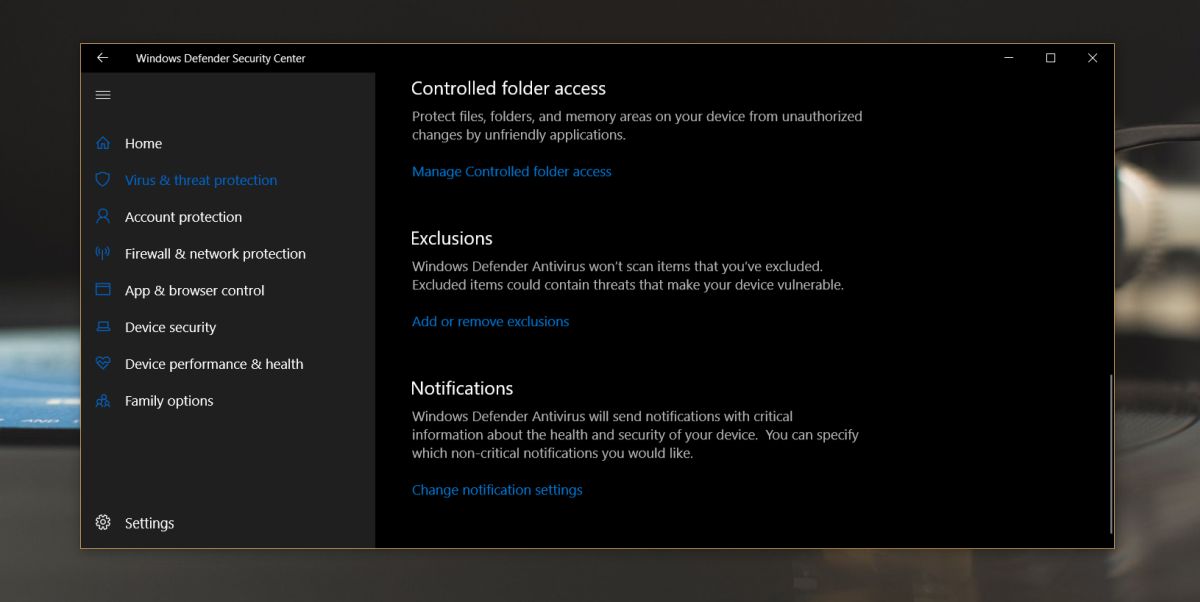
Klicken Sie im Bildschirm "Ausschlüsse" auf die Schaltfläche "Ausschluss hinzufügen" und wählen Sie aus, was von der Überprüfung durch Windows Defender ausgeschlossen werden soll.
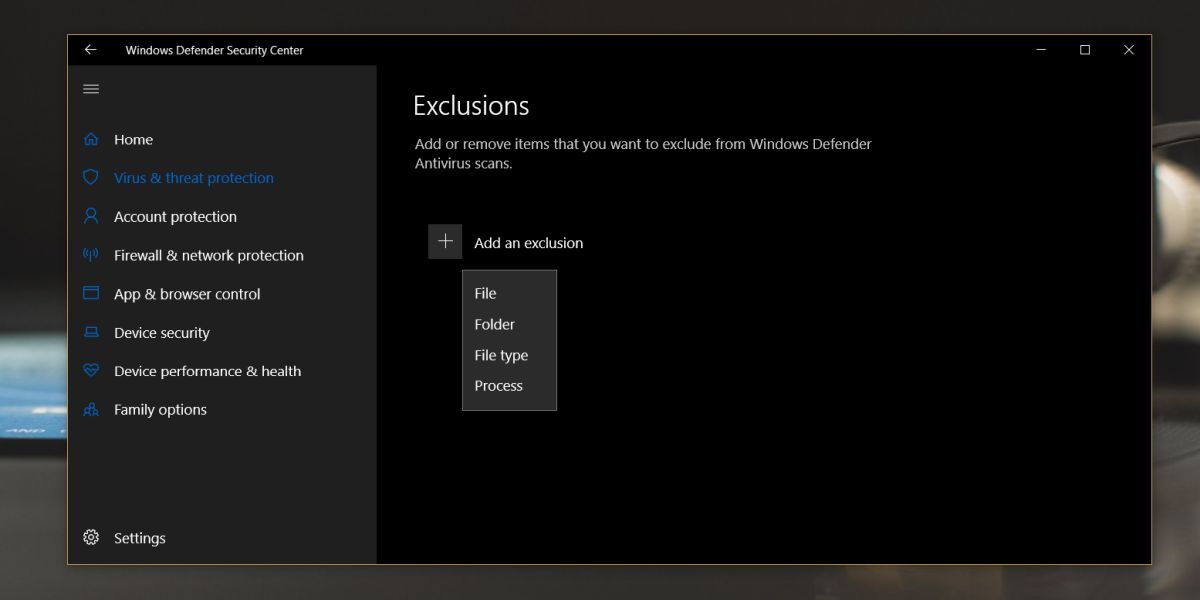
Jetzt müssen Sie sich authentifizierenmit dem Benutzernamen und dem Kennwort des Administrators, damit der Ausschluss hinzugefügt werden kann. Hier können Sie auch alle Ausschlüsse entfernen, die Sie hinzugefügt haben und für die Administratorrechte erforderlich sind.
Normalerweise werden diese Berechtigungen aber nie zurückgesetztWenn Sie eine App-Datei aktualisieren, die Sie der Liste der ausgeschlossenen Dateien hinzugefügt haben, möchten Sie möglicherweise überprüfen, ob sie nicht entfernt wurde. Sie sollten auch wissen, dass dies spezifisch für Dateien ist. Wenn Sie eine Datei ausschließen, sie später löschen und eine Kopie davon herunterladen, wird sie nicht automatisch von Windows Defender ausgeschlossen.
Wenn Windows Defender vorübergehend Probleme verursacht, z. B. das Installieren einer Datei nicht möglich ist, sollten Sie versuchen, diese für eine Weile zu deaktivieren, anstatt eine Dateiausnahme hinzuzufügen.













Bemerkungen